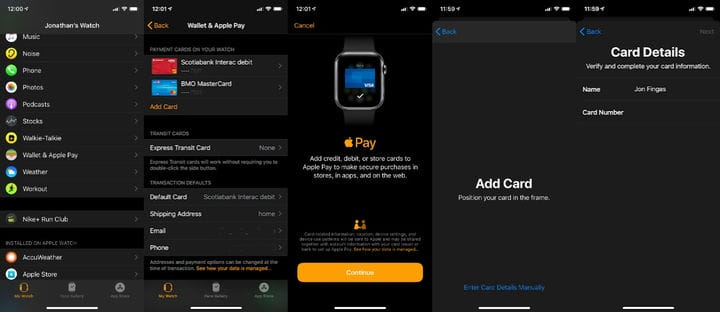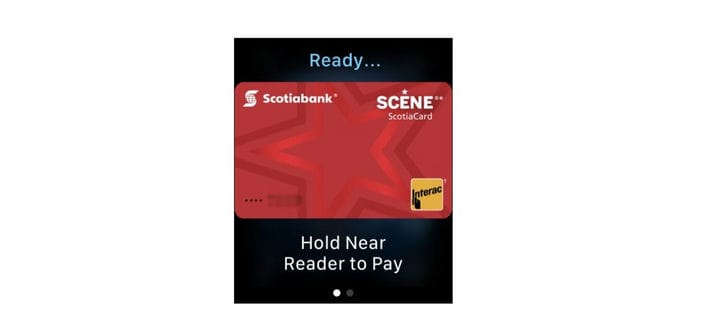Как настроить и использовать Apple Pay на Apple Watch
Оплата с помощью Apple Watch может быть очень удобной – вам не нужно тянуться к своему кошельку или телефону, и вы не рискуете прикоснуться к загрязненному платежному терминалу. Однако настройка и использование Apple Pay на ваших часах не всегда очевидны. Мы проведем вас через этот процесс, чтобы вы могли делать покупки в местном магазине с поворотом запястья.
Добавьте карту в Apple Pay на Apple Watch
Есть несколько способов добавить кредитную или дебетовую карту в Apple Pay на Apple Watch, но оба они просты и имеют одинаковые шаги. Убедитесь, что ваша платежная карта и iPhone готовы, и убедитесь, что ваш провайдер карт поддерживает Apple Pay. Вам также может понадобиться официальное приложение для вашего банка или карточной компании.
- Откройте приложение Watch на вашем iPhone.
- Нажмите Кошелек и Apple Pay.
- Если вы уже добавили хотя бы одну карту на другое устройство, коснитесь ее здесь и введите коды безопасности карты. В противном случае выполните следующие шаги, чтобы ввести новую карту.
- Нажмите Добавить карту.
- У вас будет возможность либо сканировать карту, либо вводить ее цифры вручную. В обоих случаях вам нужно будет добавить коды безопасности.
- Нажмите Далее. Вашему банку или провайдеру карт потребуется проверить карту, прежде чем ее можно будет использовать. Иногда для этого требуется приложение от провайдера карты, но обычно проверка выполняется быстро, когда это приложение готово.
- После подтверждения карты нажмите «Далее», чтобы активировать Apple Pay для этой карты.
- Если у вас несколько карт, обязательно вернитесь в Wallet & Apple Pay и нажмите «Карта по умолчанию», чтобы выбрать карту, которую вы предпочитаете использовать для большинства транзакций.
Используйте Apple Pay для розничных покупок
После того, как вы настроили Apple Pay на своих часах, использовать его обычно очень просто. Однако есть некоторые вещи, которые следует учитывать в зависимости от того, где вы живете и что покупаете.
- Когда будете готовы заплатить, дважды нажмите боковую кнопку на часах. Ваша карта по умолчанию должна появиться. Вы можете провести влево и вправо, чтобы поменять карты.
- Поверните экран часов в сторону платежного терминала и подойдите очень близко. Вы услышите звук, почувствуете прикосновение и увидите подтверждение на экране, если платеж завершится успешно.
- Во многих странах существуют лимиты транзакций для Apple Pay, поэтому вам может потребоваться использовать физическую карту для крупных покупок.
- Возможно, вам все еще придется подписать квитанцию или ввести PIN-код.
- Если вы используете Apple Cash, вам все равно придется проходить аутентификацию с помощью Face ID, Touch ID или пароля. При запросе PIN-кода будет работать любой четырехзначный код.
Используйте Apple Pay на Apple Watch для подтверждения покупок в приложениях или в Safari
Вы также можете использовать свои Apple Watch для одобрения покупок Apple Pay на других устройствах, в приложениях или в Интернете с помощью Safari. Вам не часто понадобится это на iPhone, iPad или Mac с сенсорным ID, но это полезно знать.
- Нажмите кнопку Apple Pay в приложении или на веб-сайте, когда будете готовы к покупке.
- Введите или проверьте свою платежную информацию и информацию о доставке и нажмите> рядом с вашей картой, если вы хотите использовать другую платежную карту.
- Подтвердите платеж, дважды нажав боковую кнопку на часах. Вы получите подтверждение на экране часов, если покупка была успешно завершена.
Источник записи: https://www.androidauthority.com